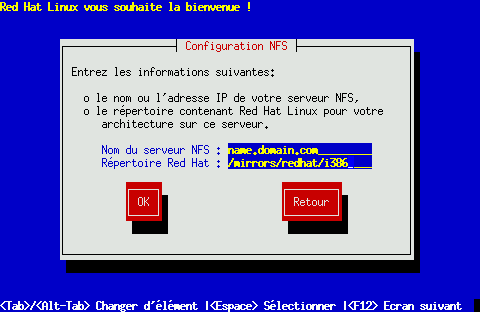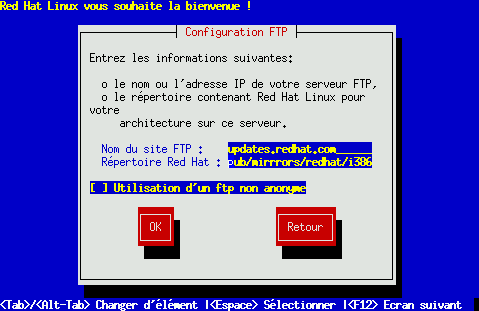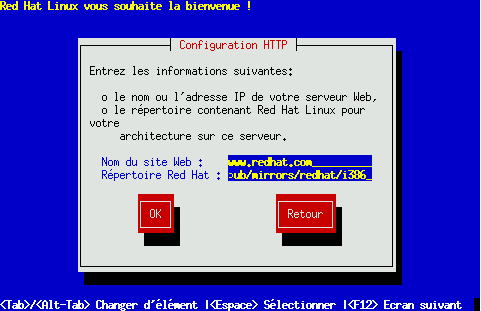Installation sur un réseau
Si vous faites l'installation sur un réseau, la boîte de dialogue Configuration TCP/IP apparaît ; pour obtenir une explication de cette boîte de dialogue, reportez-vous à la la section intitulée Configuration du réseau dans Chapitre 4 et revenez ici ensuite.
Installation NFS
La boîte de dialogue Installation NFS (Figure 5-6) ne s'applique que si vous effectuez l'installation à partir d'un serveur NFS (c'est-à-dire si vous avez fait l'amorçage à partir de disques d'amorçage réseau ou PCMCIA et sélectionné Image NFS dans la boîte de dialogue Méthode d'installation).
Entrez le nom de domaine complet ou l'adresse IP de votre serveur NFS et le nom du répertoire exporté qui contient les fichiers d'installation ou le CD-ROM Red Hat Linux. Par exemple, si vous faites l'installation à partir d'un hôte appelé eastcoast dans le domaine redhat.com, entrez eastcoast.redhat.com dans le champ Serveur NFS.
Si le CD-ROM Red Hat Linux du serveur NFS est installé sur /mnt/cdrom, entrez /mnt/cdrom dans le champ Répertoire Red Hat. Si le serveur NFS exporte un miroir de l'arborescence d'installation de Red Hat Linux au lieu d'un CD-ROM, entrez le répertoire qui contient le répertoire RedHat. Exemple : si votre serveur NFS contient le répertoire /mirrors/redhat/i386/RedHat, entrez /mirrors/redhat/i386.
 | Remarque |
|---|---|
Si vous faites une installation NFS et que vous copiez les fichiers à partir du CD-ROM Red Hat Linux, assurez-vous de vérifier les autorisations des fichiers afin d'être certain qu'elles sont définies correctement pour votre installation. Si vous ne le faites pas, les fichiers que vous copierez ne pourront être exécutés et vous devrez changer les autorisations avant de pouvoir procéder à l'installation. |
Ensuite, vous verrez la boîte de dialogue Bienvenue. Reportez-vous à la Tableau 5-1 pour avoir plus d'informations là-dessus.
Installation FTP
L'écran Installation FTP (Figure 5-7) n'est appliqué que si vous faites l'installation à partir d'un serveur FTP (c'est-à-dire si vous avez sélectionné FTP dans la boîte de dialogue Méthode d'installation). Cette boîte de dialogue vous permet d'identifier le serveur FTP à partir duquel vous effectuez l'installation de Red Hat Linux.
Entrez le nom de domaine pleinement qualifié ou l'adresse IP du site FTP à partir duquel vous faites l'installation et le nom du répertoire sur ce site qui contient les fichiers d'installation RedHat pour votre architecture. Exemple : si le site FTP contient le répertoire /pub/mirrors/redhat/i386/RedHat, entrez /pub/mirrors/redhat/i386.
Si tout a été spécifié correctement, une boîte de message devrait apparaître et vous indiquer que base/hdlist est en train d'être recherché.
Ensuite, vous verrez la boîte de dialogue Bienvenue. Reportez-vous à la Tableau 5-1 pour en savoir plus.
Installation HTTP
L'écran Installation HTTP (Figure 5-8) ne sera appliqué que si vous effectuez l'installation à partir d'un serveur HTTP (c'est-à-dire si vous avez sélectionné HTTP dans la boîte de dialogue Méthode d'installation). Cette boîte de dialogue vous invite à fournir des informations au sujet du serveur HTTP à partir duquel vous installez Red Hat Linux.
Entrez le nom ou l'adresse IP du site HTTP à partir duquel vous installez Red Hat Linux et le nom du répertoire qui contient les fichiers d'installation RedHat pour votre architecture. Exemple : si votre site HTTP contient le répertoire /pub/mirrors/redhat/i386/RedHat, entrez /pub/mirrors/redhat/i386.
Si tout a été fait correctement, une boîte de message devrait apparaître et vous indiquer que base/hdlist est en train d'être recherché.
Ensuite, vous verrez la boîte de dialogue Bienvenue. Reportez-vous à la Tableau 5-1 pour en savoir plus.